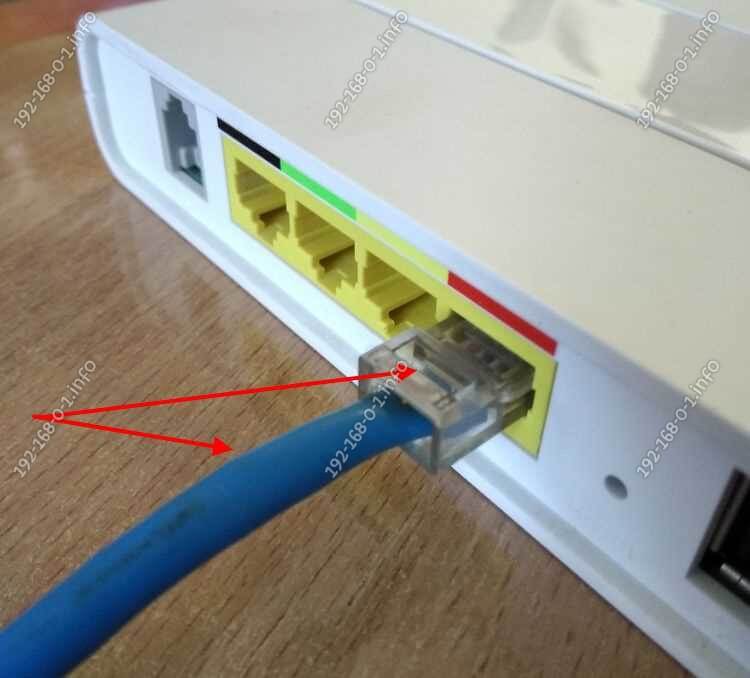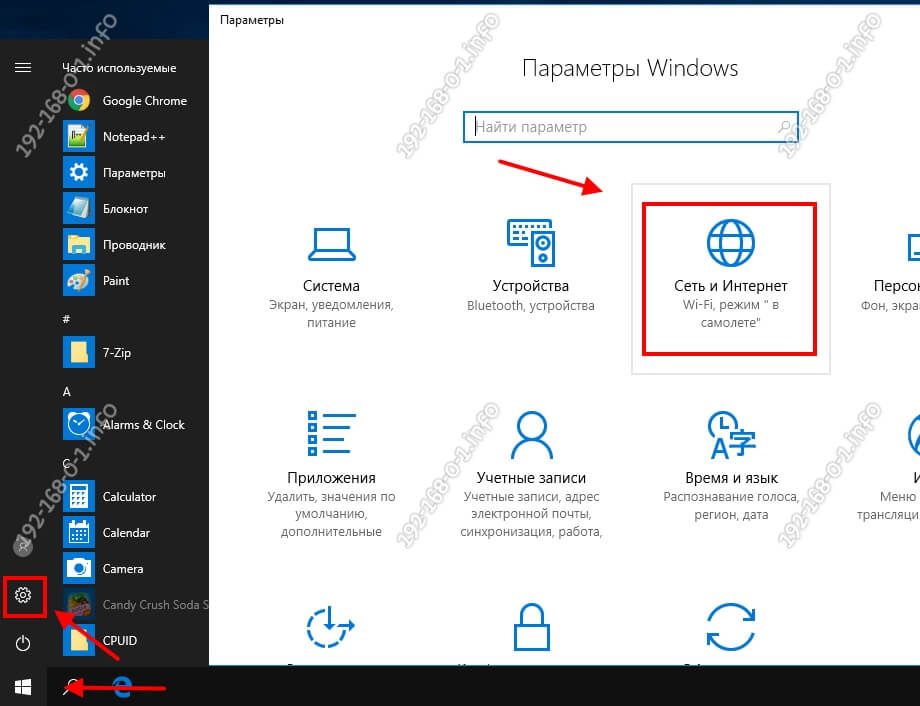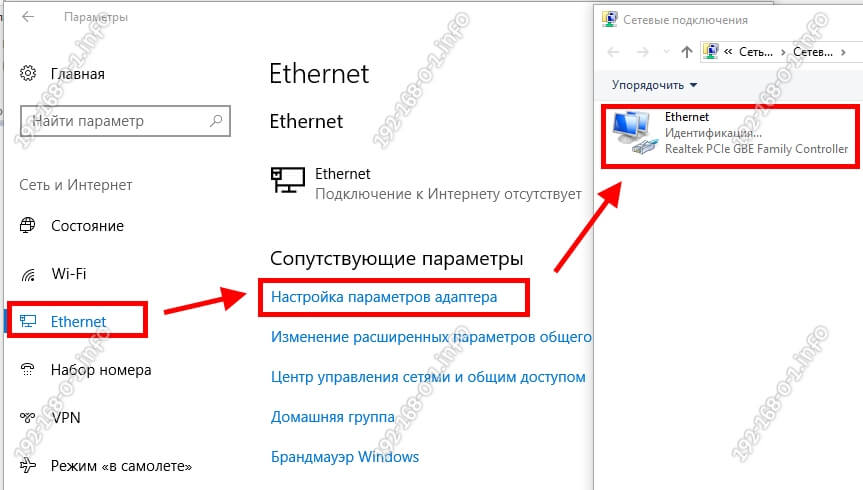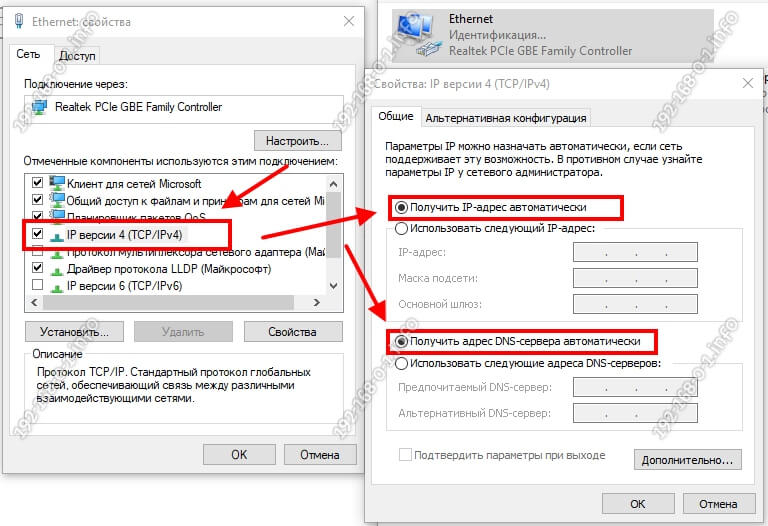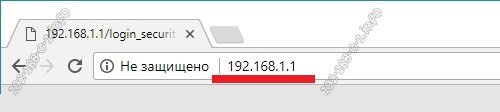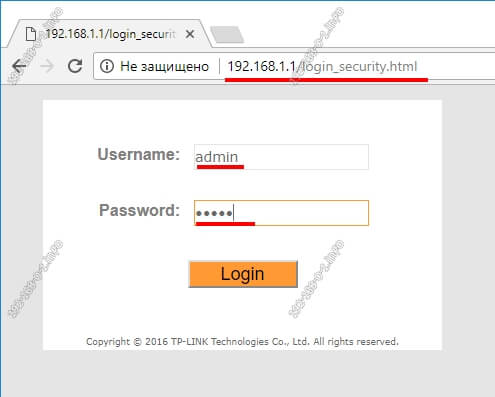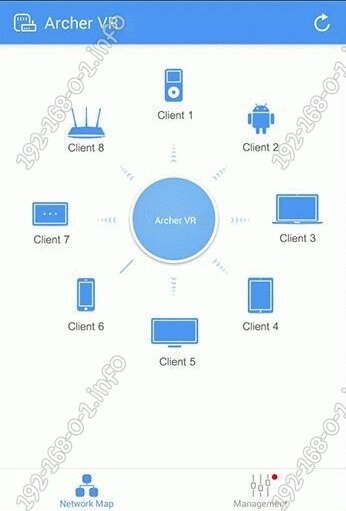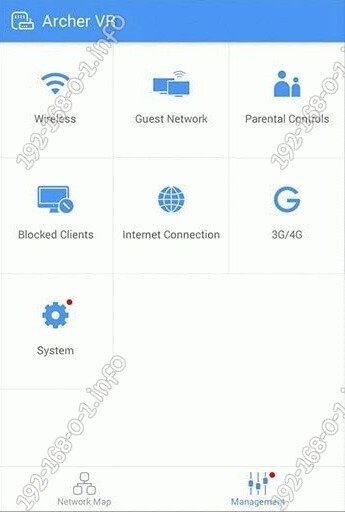Типичная ситуация — Вам нужно сменить пароль на WiFi, открыть порт для какой-либо игры, либо настроить подключение к Интернет. Но Вы не знаете как зайти в настройки роутера. Не переживайте, все делается легко и просто.
Вход на роутер с компьютера или ноутбука
Для настройки нового модема или маршрутизатора лучше всего подключаться к нему через LAN кабель.
Дело в том, во-первых не на всех сетевых устройствах на стикере написан пароль от Вай-Фай. Во-вторых, на новом роутере рекомендуется обязательно обновить прошивку до самой последней версии. А делать это нужно только по кабелю. Через WiFi перепрошиваться нельзя!
Далее необходимо проверить настройки сетевой карты компьютера. Для этого в Windows 10 надо нажать кнопку «Пуск» и выбрать пункт «Параметры». Открываем раздел Сеть и Интернет — Ethernet.
Кликаем на строчку «Настройка параметров адаптера». Должен появится список сетевых подключений, в котором находим Подключение по локальной сети и кликаем по нему правой кнопкой мыши. Выбираем пункт меню «Свойства».
Нам нужен пункт «Протокол IP версии 4(TCP/IPv4)». Кликаем по нему дважды левой кнопкой мыши:
Проверяем чтобы точками было отмечено автоматическое получение IP и DNS.
После этого запустите веб-браузер (без разницы какой — IE, Edge, Chrome, Opera или что-то другое). Для того, чтобы зайти в настройки роутера, необходимо в адресной строке ввести его IP адрес.
Обычно это 192.168.0.1 или 192.168.1.1. Если не знаете какой АйПи на Вашем сетевом устройстве — просто переверните его вверх тормашками и посмотрите что написано на стикере.
Если всё сделали верно — в окне браузера должен появится запрос авторизации.
Логин и пароль для входа в настройки роутера обычно admin/admin по умолчанию. Вы так же можете найти эту информацию на стикере. Если этот пароль не подходит, значит его ранее уже сменили и для того, чтобы зайти в настройки маршрутизатора, вам придется сначала сбросить его настройки к заводским кнопкой «Reset».
Как зайти в настройки роутера с телефона
Сейчас, кроме обычного доступа с ПК, можно так же зайти в настройки роутера с планшета или телефона, подключившись к нему по WiFi. Конечно, это не лучший вариант и выше я рассказал почему. Тем не менее, когда больше нет ничего иного под рукой, сойдёт и такой способ. Единственный момент — надо знать пароль от беспроводной сети. На некоторых роутерах он написан прямо на наклейке, рядом с IP адресом. Если же на Вашем сетевом устройстве ключ безопасности Вай-Фай не указан — тогда всё же придется подключаться с помощью компьютера или ноутбука.
Чтобы войти в настройки роутера с телефона либо планшета, у Вас есть два варианта. Первый — как обычно: открыть браузер и в адресной строке прописать АйПи роутера.
Но есть еще и второй вариант. Многие крупные производители сетевого оборудования выпустили специальные мобильные приложения для ОС Android и Apple iOS. Яркий пример — TP-Link Tether и Zyxel My.Keenetic.
Само-собой, Вы должны понимать, что сначала Вам в любом случае нужен будет доступ в Интернет с мобильного устройства чтобы установить эту программу. Затем, надо будет её запустить и подключится к беспроводной сети маршрутизатора.
Отдельно хочу заметить, что в некоторых случаях приложение даёт возможность подключиться к роутеру и войти в настройки даже не зная его пароля за счет использования технологии WPS. И это, несомненно, главное преимущество данного способа.